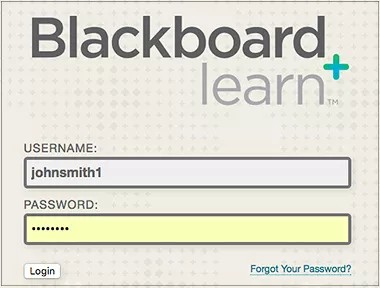Blackboardへのアクセス方法
Webで「所属教育機関名」+「Blackboard」を検索してみてください。
教育機関のサイトが見つからない場合は、教育機関のITヘルプデスクに連絡してください。ヘルプデスクの連絡先がわからない場合は、Webで「所属教育機関名」+「ヘルプデスク」を検索するか、ログインページにサポートのリンクまたは連絡先情報がないか確認してください。
ログイン
Blackboardにアクセスするには、次の3つの情報が必要です。
- 教育機関のBlackboard LearnサイトのWebアドレス
- ユーザ名
- パスワード
ほとんどの場合、Webアドレスにアクセスするとログインページが表示されます。別のページが表示された場合は、ログインボタンや特別なポータル領域がないか探してみてください。
ログイン後の動作
新規ユーザには、プロフィールの作成を勧めるウェルカムページが表示されます。プロフィールを作成する前に、ポップアップウィンドウでBlackboard Profileのサービス規約に同意する必要があります。サービス規約に同意しない場合は、一部のツールへのアクセスが許可されません。プロフィールを後で作成することを選択できます。
既存のユーザには、[所属教育機関]タブが表示されます。このタブから、自身が登録または指導しているコースにアクセスできます。
パスワードを忘れてしまいました。リセットするにはどうすればよいですか?
所属教育機関でパスワードのリセットが許可されている場合は、次の手順に従ってください。
- BlackboardにアクセスするためのURLにアクセスします。
- ログインページで、[パスワードを忘れた場合]を選択します。
- 氏名とユーザ名を入力します。その後の手順を受信するには、アカウントにアクティブなEメールアドレスが関連付けられている必要があります。または、氏名とEメールアドレスを入力します。
- [送信]を選択します。
情報の送信後、Eメールが送られてきます。そこに記載された指示に従って、新しいパスワードを作成することができます。変更するまで、現在のパスワードはアクティブなままです。
[パスワードを忘れた場合]オプションにアクセスできない場合は、所属教育機関のITヘルプデスクに連絡してください。ヘルプデスクの連絡先がわからない場合は、Webで「所属教育機関名」+「ヘルプデスク」を検索するか、ログインページにサポートのリンクまたは連絡先情報がないか確認してください。
パスワードを変更するには、どうすればよいですか。
セキュリティを確保するために、パスワードを定期的に変更することをお勧めします。名前など、特定されやすい個人情報をパスワードに使用しないでください。
ログインしてパスワードを変更します。ページヘッダの自分の名前の横にあるメニュー > [設定] > [個人情報] > [パスワードの変更]にアクセスします。
パスワードでは大文字と小文字が区別され、スペースを含めることはできません。また、1文字以上の長さにする必要があります。パスワードに使用できる最大文字数は32文字です。
Video: Change Your Password
Watch a video about changing your password
The following narrated video provides a visual and auditory representation of some of the information included on this page. For a detailed description of what is portrayed in the video, open the video on YouTube, navigate to More actions, and select Open transcript.
Video: Change your password shows how to access the user menu and change your password.
ログアウトの方法
ウィンドウの右上隅にあるログアウトボタンを選択します。
別のアカウントを使用してログインした場合Blackboard Learnをどのようにログアウトできますか?
教育機関は、Blackboard Learnでのユーザの認証にシングルサインオン (SSO) を使用することがあります。シングルサインオンを使用すると、Blackboard Learnユーザは別の教育機関またはアプリケーションのユーザ名とパスワードを使用してログインできます。ログインをシームレスに統合できるため、シングルサインオンはユーザにとって時間の節約になります。
たとえば、自分のGoogleアカウントを使用して、所属教育機関でBlackboard Learnにログインすることができます。現在のブラウザでGoogleに既にログインしている場合、自動的にLearnにログインします。
Blackboard Learnをログアウトすると、関連するすべてのセッションを終了するか続行するかを確認するメッセージが表示されます。何もしないと、2分後にすべてのセッションが終了されます。セッションを続行する場合は、セキュリティ確保のため再度ログインする必要があります。
アカウントがロックアウトされました。ロックを解除するにはどうすればよいですか?
セキュリティのために、システムは以下の場合にロックアウトする可能性があります。
- ユーザ名とパスワードを何度も間違えて入力した
- ログインに成功するまで時間がかかりすぎた
所属教育機関が、パスワードをリセットすることでアカウントのロックを解除できるようにしている場合があります。[パスワードを忘れた場合]を選択して、指示に従ってパスワードをリセットし、アカウントのロックを解除します。
所属教育機関が、パスワードのリセットによるアカウントのロック解除を許可していない場合は、ロック期間が過ぎるまで待つか、教育機関のITヘルプデスクに連絡してアカウントのロックを解除してもらう必要があります。ヘルプデスクの連絡先がわからない場合は、Webで「所属教育機関名」+「ヘルプデスク」を検索するか、ログインページにサポートのリンクまたは連絡先情報がないか確認してください。